Nuestro Gráfico con Líneas de Colores en Excel es realmente genial, fácil de hacer y fácil de entender.
Imagina que eres el gerente de tu tienda y tienes en tu sistema el número de clientes que visitaron tu tienda en determinados periodos en formato de tabla, sin embargo, en tablas esto no es muy sencillo de entender y los gráficos son la forma visual más interesante de demostrarlo Para hacer que nuestra visualización sea aún más interesante, optemos por crear un gráfico con una línea de color en Excel.
Crear el Gráfico con Líneas de Colores en Excel
Primero, debemos seleccionar los datos y crear un gráfico de líneas en Excel:
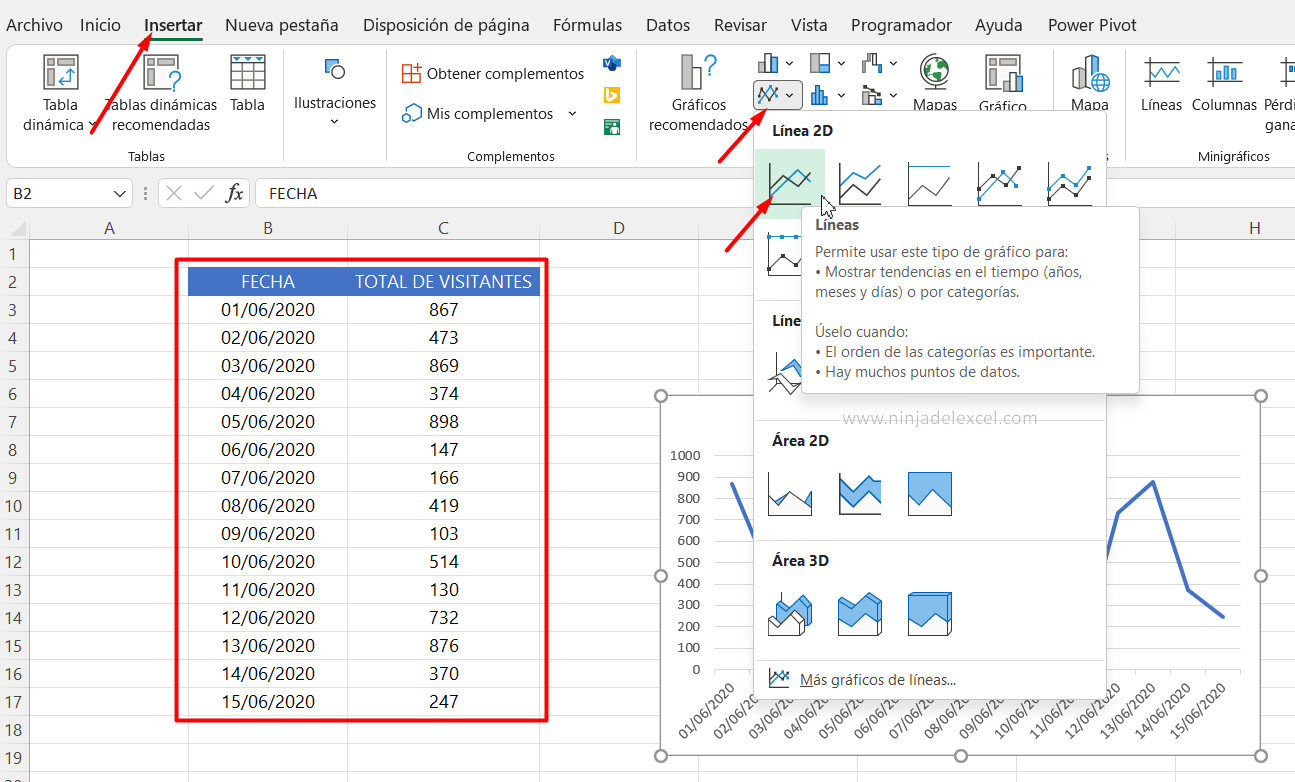
En el curso completo de Ninja del Excel tenemos un módulo completo que solo habla de gráficos avanzados y ¡es muy interesante!
La forma en que se muestra el gráfico ya es fácil de comprimir, pero hagámoslo aún mejor:
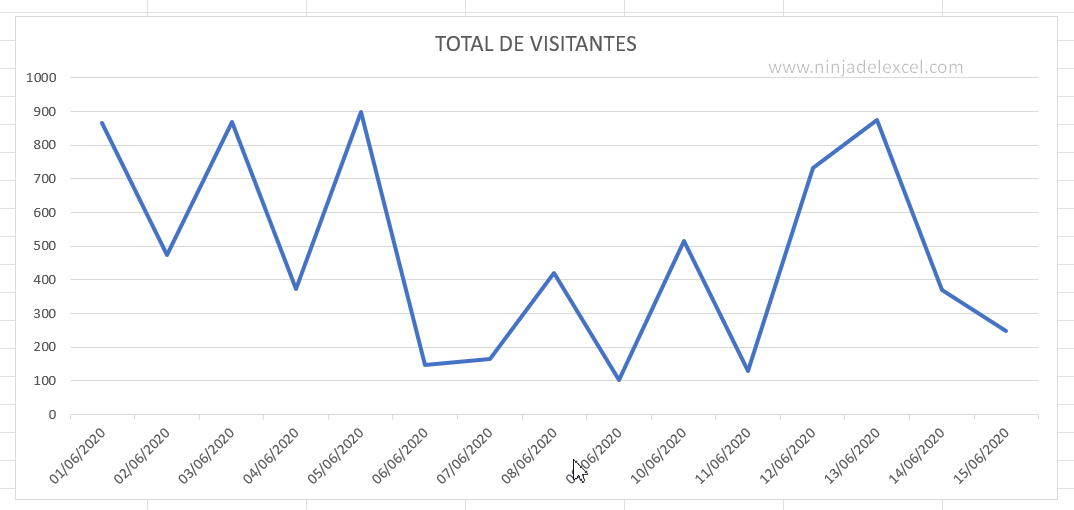
Reciba Contenido de Excel
Registre su E-mail aquí en el blog para recibir de primera mano todas las novedades, post y video aulas que posteamos.
¡Su correo electrónico está completamente SEGURO con nosotros!
Es muy importante que me agregues a la lista de tus contactos para que los siguientes E-mails no caigan en el spam, Agregue este: E-mail: [email protected]
Haga clic con el botón derecho en el gráfico en la línea y seleccione Formato de serie de datos…
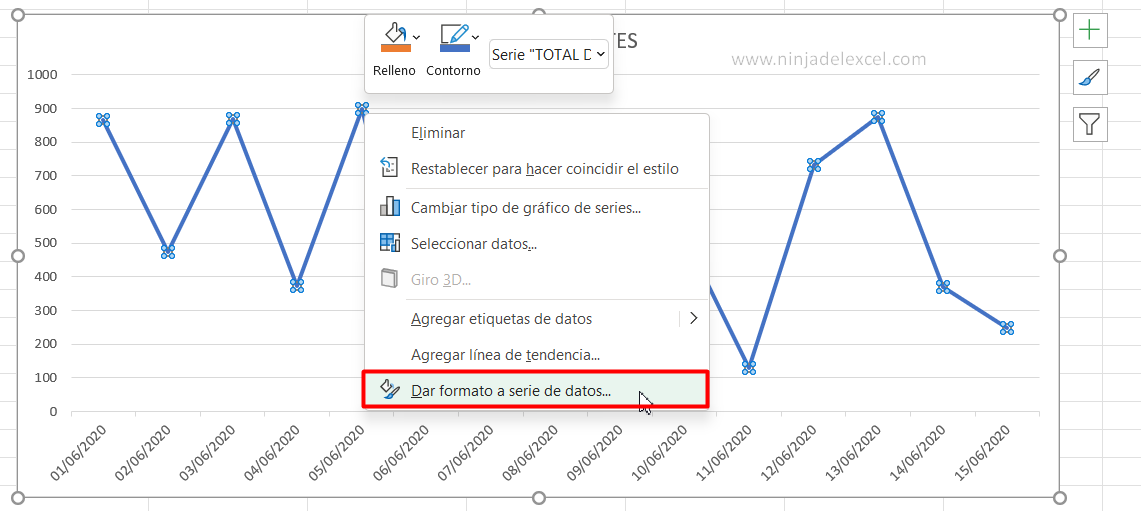
Luego, en la ventana que aparece al costado, haz clic en el cubo de pintura y luego en Línea de degradado:
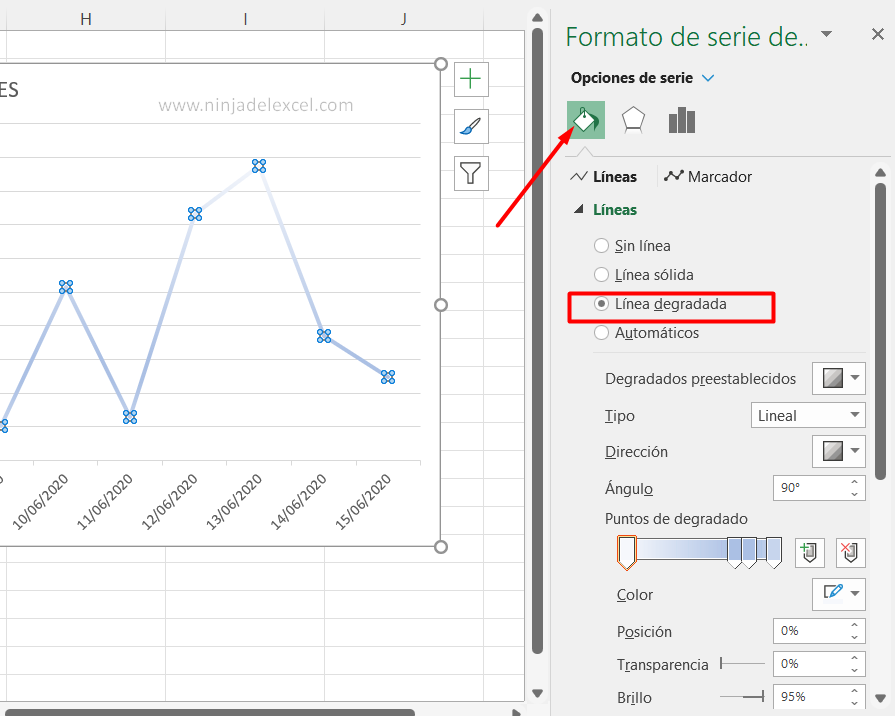
En Gradient Marks debes trabajar tanto los colores como la cantidad de colores que quieras. En este caso, vamos a hacer lo siguiente: nuestros puntos más altos, lo que significa más clientes, vamos a estar en verde, luego vamos a ingresar el color amarillo para los días “buenos”. Finalmente, informemos el color Rojo para demostrar los días de baja visita en la tienda:
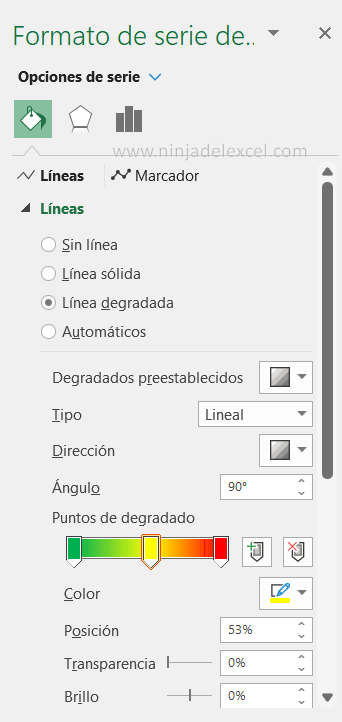
Nuestro gráfico se ve bien, pero para mejorarlo, desplácese un poco hacia abajo y marque la opción Línea suavizada:
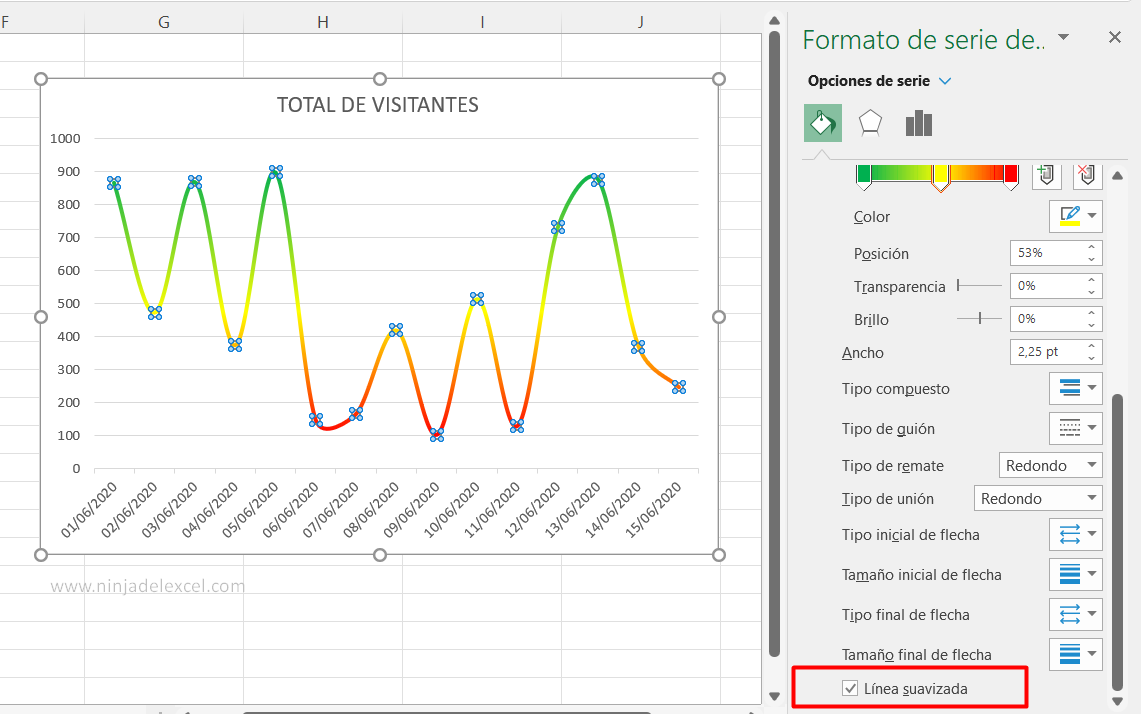
Ahora formatee su gráfico de la manera que le resulte más interesante:
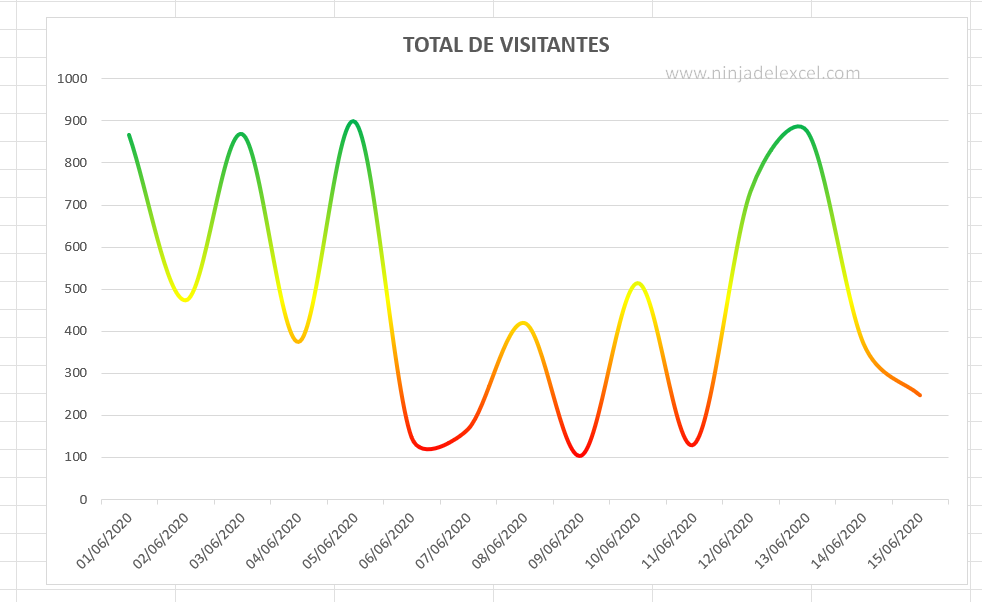
Curso de Excel Básico, Intermedio y Avanzado:
Pronto, ¡Cursos de Excel Completo! Continúa leyendo nuestros artículos y entérate un poco más de lo que hablaremos en nuestra aulas virtuales.
 Si llegaste hasta aquí deje ya!
Si llegaste hasta aquí deje ya!
Accede a otros tutoriales de Excel
- Gráfico de Barras de Progreso en Excel – Ninja del Excel
- Como Crear un Gráfico de Coronavirus en Excel – Ninja del Excel
- Creando el Gráfico de Embudo de Ventas – Ninja del Excel
- Gráfico de Burbujas en Excel – Ninja del Excel
- Alinear Gráfico en Excel – Ninja del Excel
- Gráfico de Radial en Excel – Aprende a hacer ahora – Ninja del Excel
















